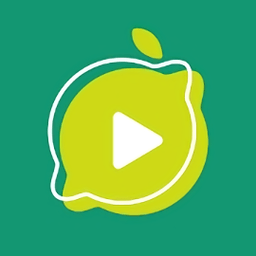轻松解决:Windows无法验证发行者的烦恼
当您在使用Windows操作系统时,可能会遇到“Windows无法验证发行者”的提示。这个问题通常出现在尝试运行某些软件或文件时,Windows系统无法验证这些软件或文件的发行者身份,从而发出警告。那么,面对这个问题,我们应该如何解决呢?以下是一些可能的解决方案。

首先,我们需要明确“Windows无法验证发行者”可能的原因。常见的原因包括证书已过期、证书不受信任、证书损坏或被篡改、安全设置过高以及操作系统版本过旧等。了解这些原因有助于我们更有针对性地解决问题。

证书已过期
当验证发行者的证书过期时,Windows将无法确认软件或文件的合法性。解决这个问题的方法通常是更新证书或联系软件或文件的发行者以获取最新的证书。如果发行者已经发布了新的证书,您可以通过更新软件或下载新的证书文件来解决问题。如果发行者没有提供新的证书,您可能需要考虑寻找替代的软件或文件来源。
证书不受信任
如果Windows不信任发行者的证书,您可能会看到“Windows无法验证发行者”的提示。解决这个问题的一种方法是手动将该证书添加到受信任的根证书颁发机构列表中。您可以通过以下步骤进行操作:
1. 打开“控制面板”,然后点击“Internet选项”。
2. 在“内容”选项卡中,点击“证书”按钮。
3. 在“受信任的根证书颁发机构”选项卡中,点击“导入”按钮,按照提示导入发行者的证书。
完成这些步骤后,Windows应该能够信任该发行者的证书,从而不再显示警告消息。
证书损坏或被篡改
证书文件可能因各种原因损坏或被恶意篡改。如果您怀疑证书已损坏或被篡改,可以尝试重新下载或获取原始证书文件,并确保其完整性。此外,您还可以使用杀毒软件或安全工具扫描系统,以检测和清除潜在的恶意软件。
安全设置过高
某些安全设置可能会阻止Windows验证发行者。为了解决这个问题,您可以尝试降低安全级别或在安全设置中允许验证发行者。以下是一些可能的步骤:
1. 打开“控制面板”,然后点击“Internet选项”。
2. 在“安全”选项卡中,点击“自定义级别”按钮。
3. 在弹出的对话框中,找到与证书验证相关的选项,并适当调整其安全级别。
请注意,降低安全级别可能会增加系统的安全风险。因此,在做出更改之前,请确保您了解这些更改的潜在后果。
更新操作系统
如果您的操作系统版本较旧,可能会导致无法验证发行者。为了解决这个问题,您可以尝试使用Windows更新来获取最新的修补程序和安全功能。以下是一些可能的步骤:
1. 打开“设置”或“控制面板”,然后点击“更新和安全”。
2. 在“Windows更新”选项卡中,点击“检查更新”按钮。
3. 如果有可用的更新,请按照提示进行安装。
更新操作系统不仅可以解决验证问题,还可以提高系统的安全性和稳定性。
关闭弹窗提示
如果您经常需要运行某个特定程序,并且每次都会收到“无法验证发行者。你确定要运行此软件吗”的提示,这可能会降低您的工作效率。为了关闭这个弹窗,您可以尝试以下方法:
方法一:通过编辑组策略关闭
1. 按快捷键“Windows+R”,在运行中输入“gpedit.msc”,然后点击“确定”。
2. 依次展开“用户配置 -> 管理模板 -> Windows 组件 -> 附件管理器”,双击右侧的“中等风险文件类型的包括列表”。
3. 选择“启用”,在“指定中等风险扩展名”中输入“.cmd; .bat; .exe; .js”,然后点击“确定”。
4. 再次按快捷键“Windows+R”,在运行中输入“gpupdate”,然后点击“确定”。
方法二:通过注册表编辑关闭
1. 按快捷键“Windows+R”,在运行中输入“regedit”,然后点击“确定”。在用户帐户控制界面,选择“是”。
2. 定位到“计算机\HKEY_CURRENT_USER\SOFTWARE\Microsoft\Windows\CurrentVersion\Policies”位置。
3. 点击选中“Policies”,然后点击“编辑 -> 新建 -> 项”,将新建的项“新项 1”重命名为“Associations”。
4. 点击选中“Associations”,然后点击“编辑 -> 新建 -> 字符串值”,将新建的字符串值“新值 1”重命名为“ModRiskFileTypes”。
5. 双击“ModRiskFileTypes”,将“数值数据”设置为“.cmd; .bat; .exe; .js”,然后点击“确定”。
请注意,关闭弹窗提示可能会降低系统的安全性。因此,在做出更改之前,请确保您了解这些更改的潜在后果,并谨慎决定是否关闭弹窗。
其他可能的解决方案
除了上述方法外,还有一些其他可能的解决方案可以尝试:
1. 以管理员身份运行程序:有时,以管理员身份运行程序可以解决验证问题。您可以右键点击程序图标,然后选择“以管理员身份运行”。
2. 检查防火墙和安全软件设置:防火墙和安全软件可能会阻止Windows验证发行者。您可以检查这些软件的设置,确保它们不会阻止验证过程。
3. 清理系统垃圾和注册表:系统垃圾和注册表中的无效条目可能会影响系统的正常运行。您可以使用清理工具或注册表编辑器来清理这些垃圾和无效条目。
结论
“Windows无法验证发行者”是一个常见的问题,但通常可以通过更新证书、调整安全设置、更新操作系统或关闭弹窗提示等方法来解决。在解决问题时,请确保您了解每个步骤的潜在后果,并谨慎操作。如果您无法解决问题或担心操作风险,请考虑联系Windows技术支持或相关软件或文件的发行者以获取进一步的帮助。
总之,面对“Windows无法验证发行者”的提示时,不要惊慌。通过了解可能的原因和采取相应的解决方案,您应该能够顺利解决这个问题并继续愉快地使用Windows操作系统。
- 上一篇: QQ财付通基金怎么买?快速赚钱需注意哪些事项?
- 下一篇: 如何解决网络连接受限或无连接的问题?
火爆游戏玩不停
新锐游戏抢先玩
游戏攻略帮助你
更多+-
04/27
-
04/27
-
04/27
-
04/27
-
04/27